【Photoshop学习】PS画笔相关参数的设定
Ps软件在使用中,画笔是一个经常使用的工具之一,需要对其中的参数进行说明和学习

1、画笔工具预设
2、画笔预设
点击![]() 之后,打开“画笔预设”选取器,可以设置【画笔大小】、【画笔硬度】、【画笔样式】
之后,打开“画笔预设”选取器,可以设置【画笔大小】、【画笔硬度】、【画笔样式】
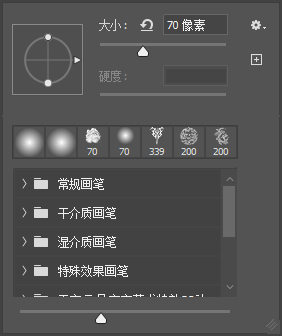
3、画笔设置
点击该按钮 ,可以打开【画笔设置】面板,可以画笔的笔尖形状
,可以打开【画笔设置】面板,可以画笔的笔尖形状
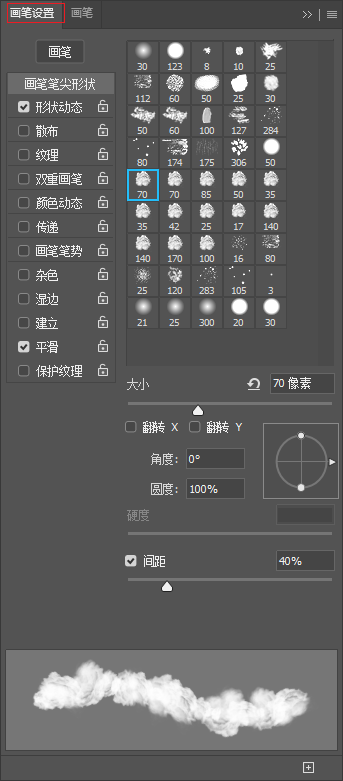
4、画笔模式
点击下拉选项![]() ,可选所需要的绘画模式。
,可选所需要的绘画模式。
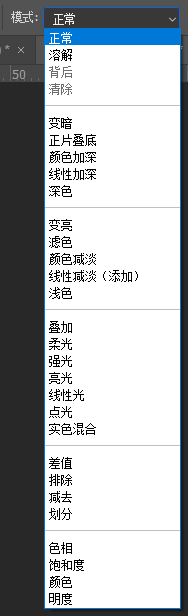
5、不透明度设置
在此输入相应的数值, 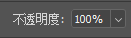 ,阈值范围0% -- 100%。值越大,说明越不透明。画出的效果更清晰,更清楚。
,阈值范围0% -- 100%。值越大,说明越不透明。画出的效果更清晰,更清楚。
- 0% --- 透明
- 100% --- 不透明

6、压力板控制透明度
有外部压力板设备的才有用。
7、画笔流量设置
在此输入相应的数值, 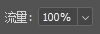 ,阈值范围0% -- 100%。值越大,说明出墨水越多。流量是控制画笔颜色的轻重,就好比实物画笔中墨水的多少,墨水越多,画出的效果越浓;墨水越少,画出的效果越淡。
,阈值范围0% -- 100%。值越大,说明出墨水越多。流量是控制画笔颜色的轻重,就好比实物画笔中墨水的多少,墨水越多,画出的效果越浓;墨水越少,画出的效果越淡。
- 0% --- 浅
- 100% --- 浓

8、喷枪设置
打开该按钮 ,启动喷枪模式。
,启动喷枪模式。
9、平滑设置
输入相应的数值,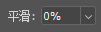
10、平滑选项
11、画笔角度
输入相应的数值,调整笔刷的角度

12、大小压力控制
有外部压力板设备的才有用。
13、对称设置
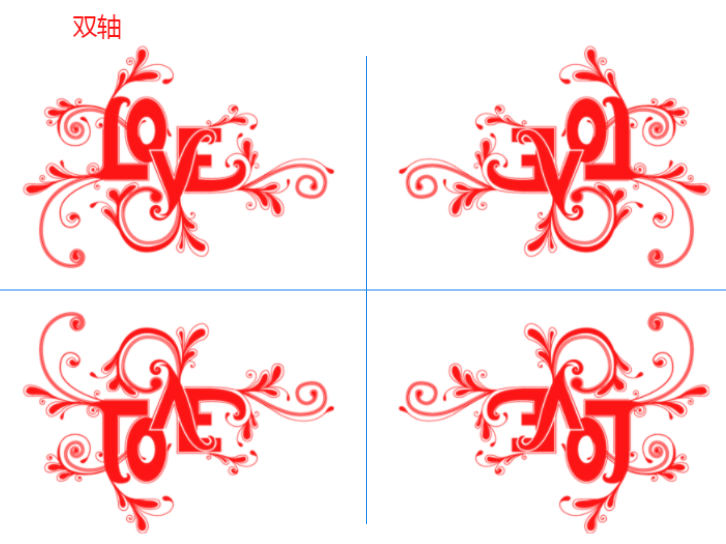
14、画笔硬度
PS毛刷的硬度主要是指毛刷边缘的羽化程度
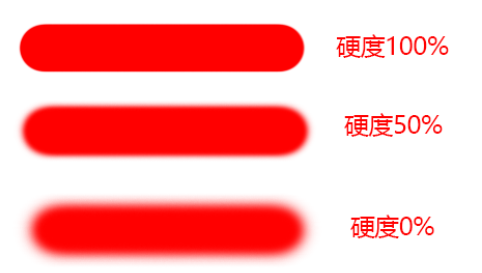
15、画笔的使用技巧
a、画笔的不透明和流量的配合使用技巧
不透明度:从你按下鼠标到松开鼠标的那段时间,无论你怎么涂抹,你画出来的永远都是你设置的不透明度的值。【墨水的浓淡】
流量:从你按下鼠标到松开鼠标的那段时间,只要你不断涂抹,即使是1%的流量也能抹出100%流量的效果。【出墨口的大小】
简而言之:在单次操作中,流量具有叠加属性,而不透明度没有。【流量管的是“画几笔才能画出当前设置的不透明度的效果”】
那么:如果不透明度和流量都是50%呢?虽然流量可以叠加,但不透明度它已经控制了,你流量可以叠加的极限值了,所以:无论你怎么涂抹,你叠加出来的最高值就是你设置的不透明度的值:50%。
参考文档:
作者:小飞
备注:本文版权归作者和博客园共有,欢迎转载,但未经作者同意必须在文章页面给出原文连接,否则保留追究法律责任的权利。
备注:部分图片下载来源于网络,如若有侵权,请联系本人予以删除,邮箱:2777418194@qq.com。
本博客作为本人软件学习记录而用,不提供任何软件的下载链接,敬请谅解
可关注本人微信公众号【软件开发部门】回复“资源”获取部分免费资源



